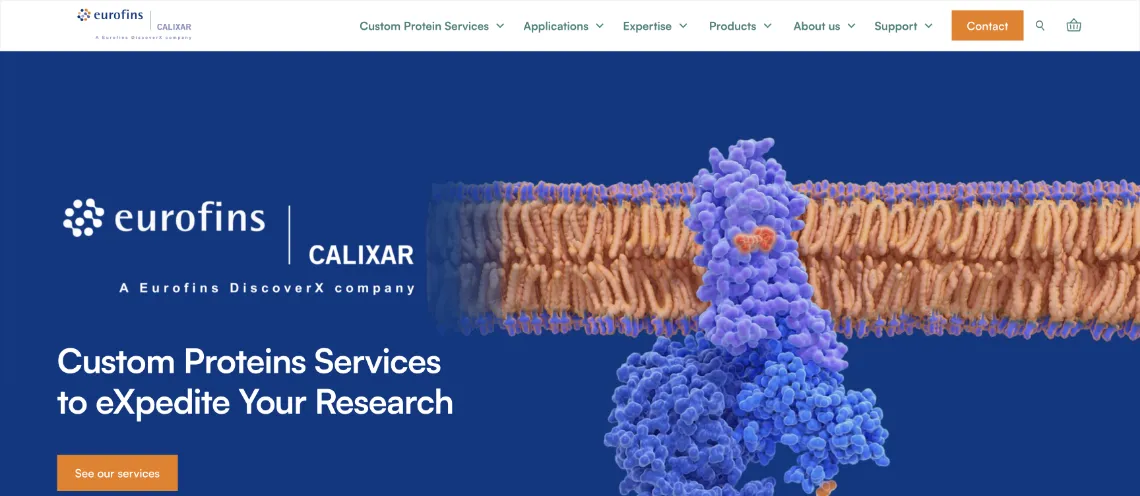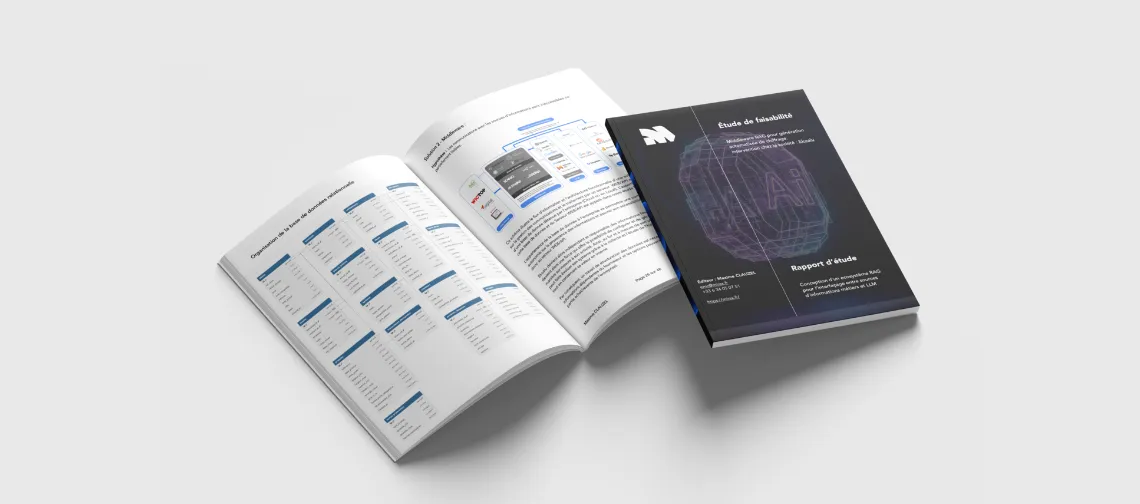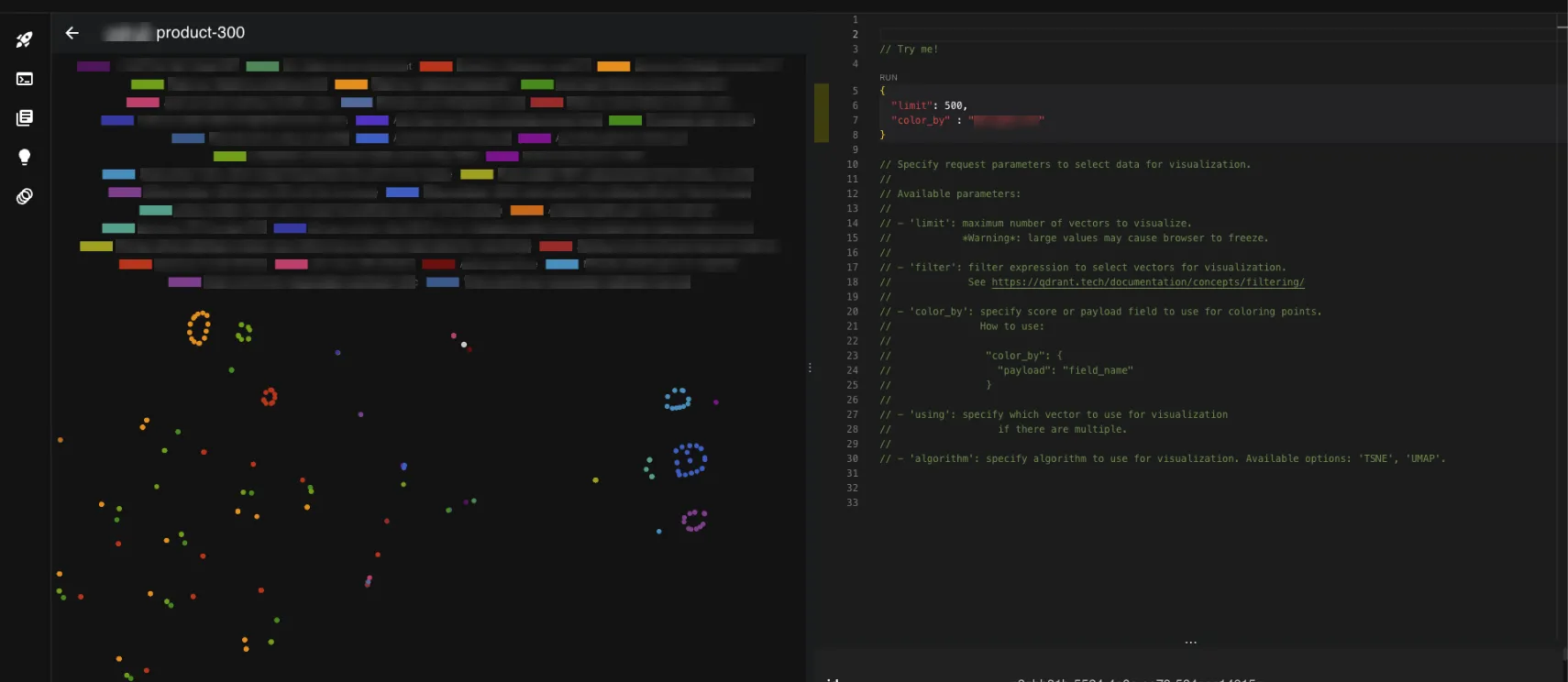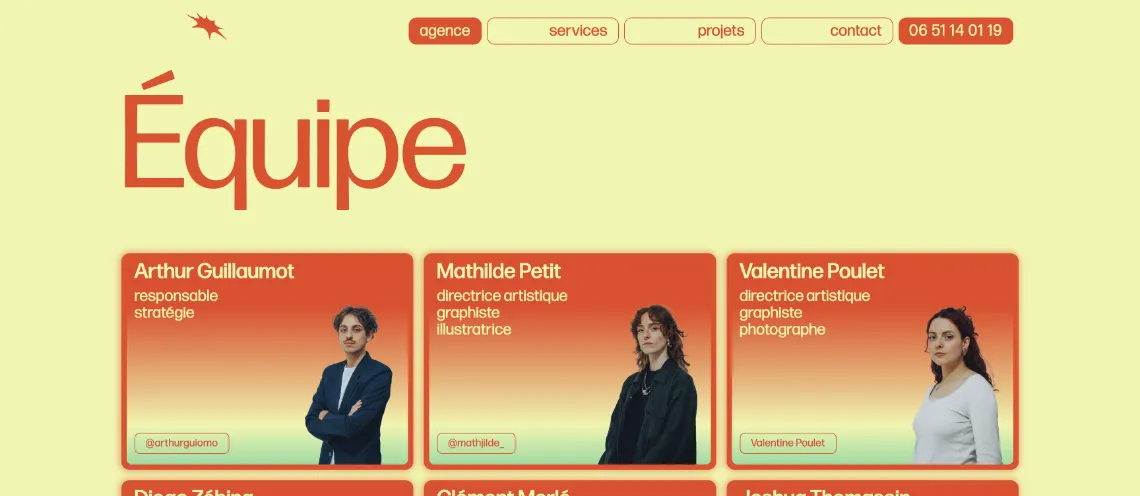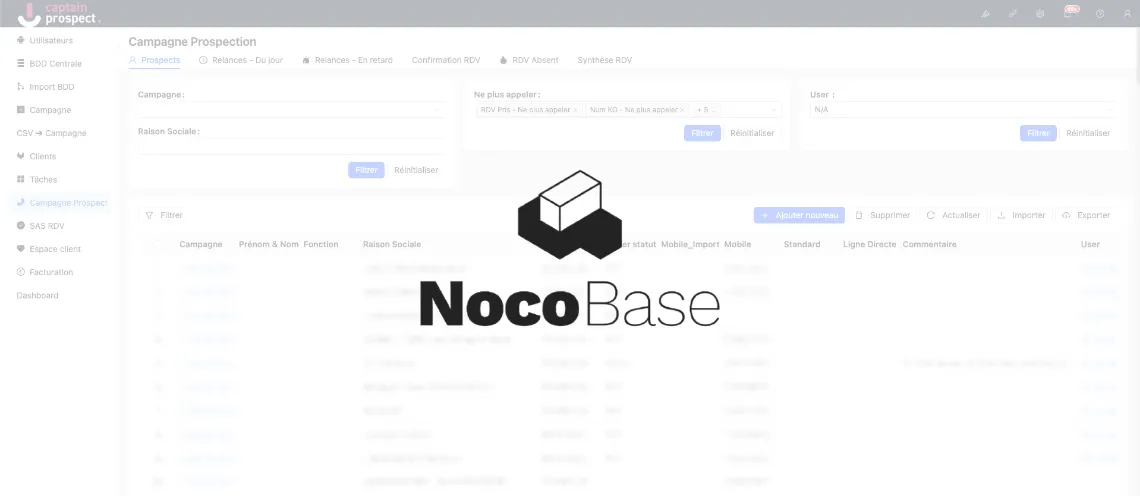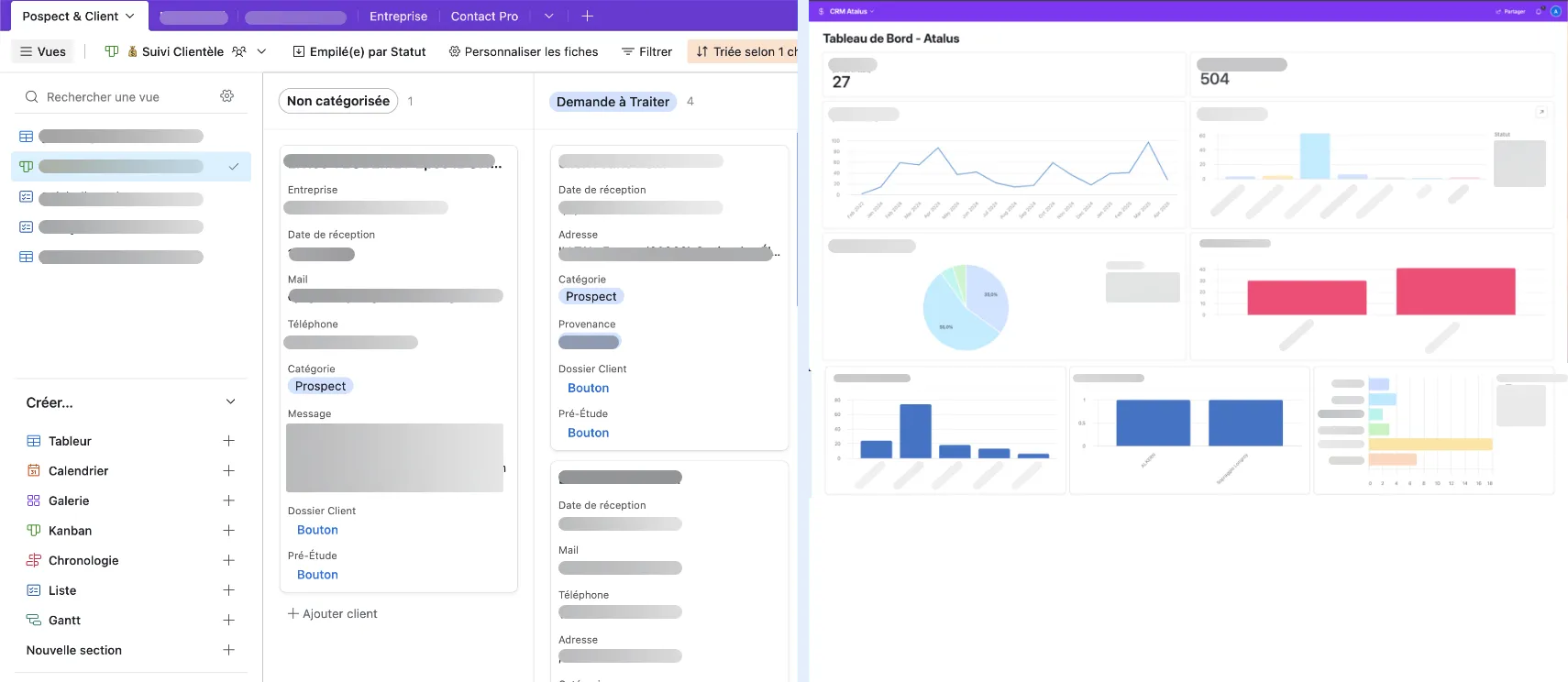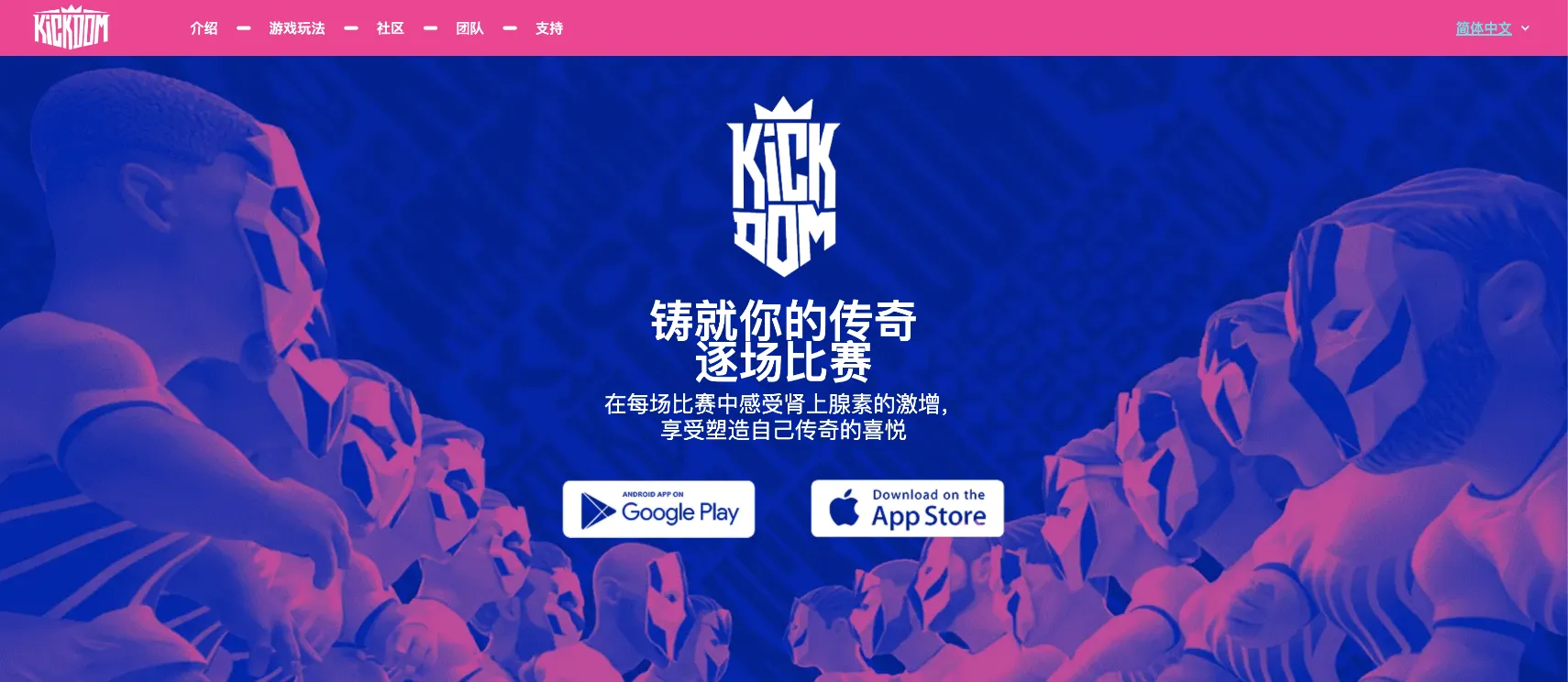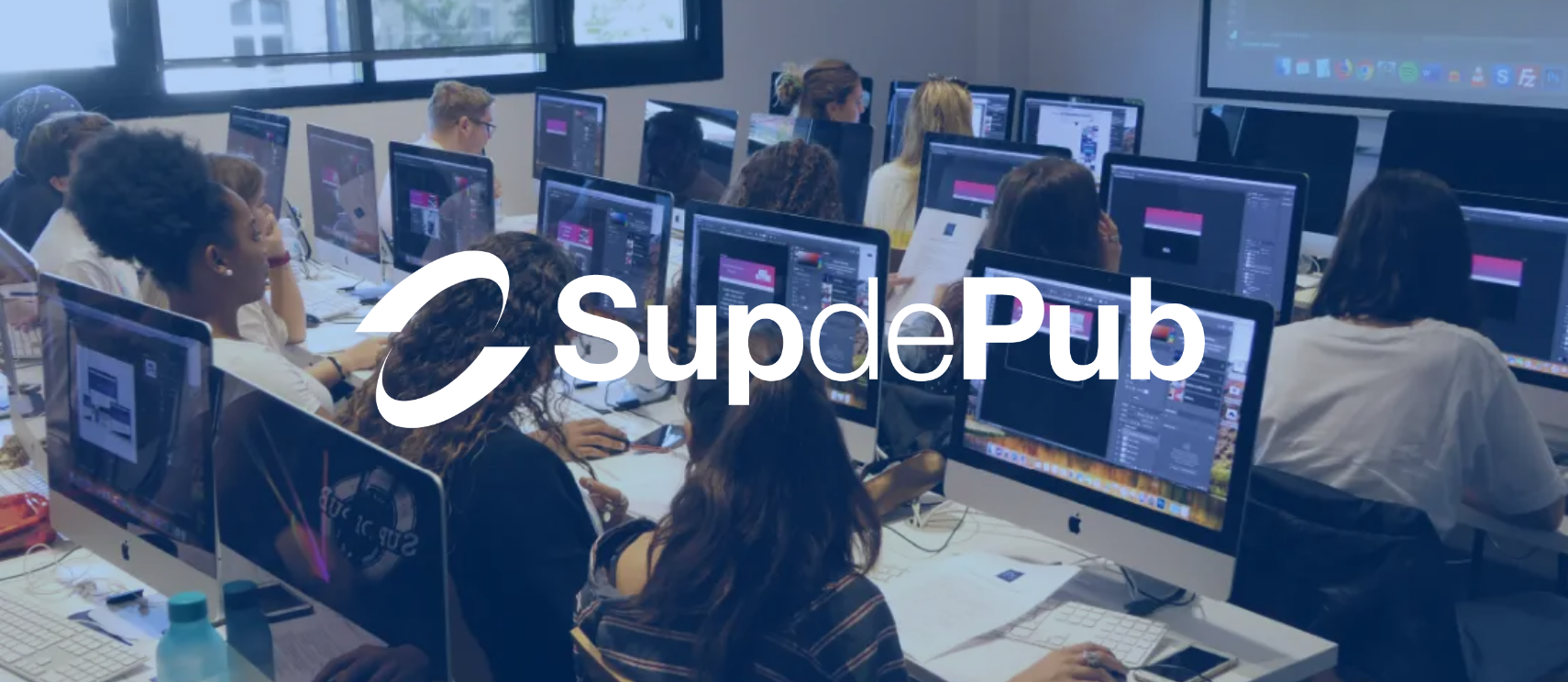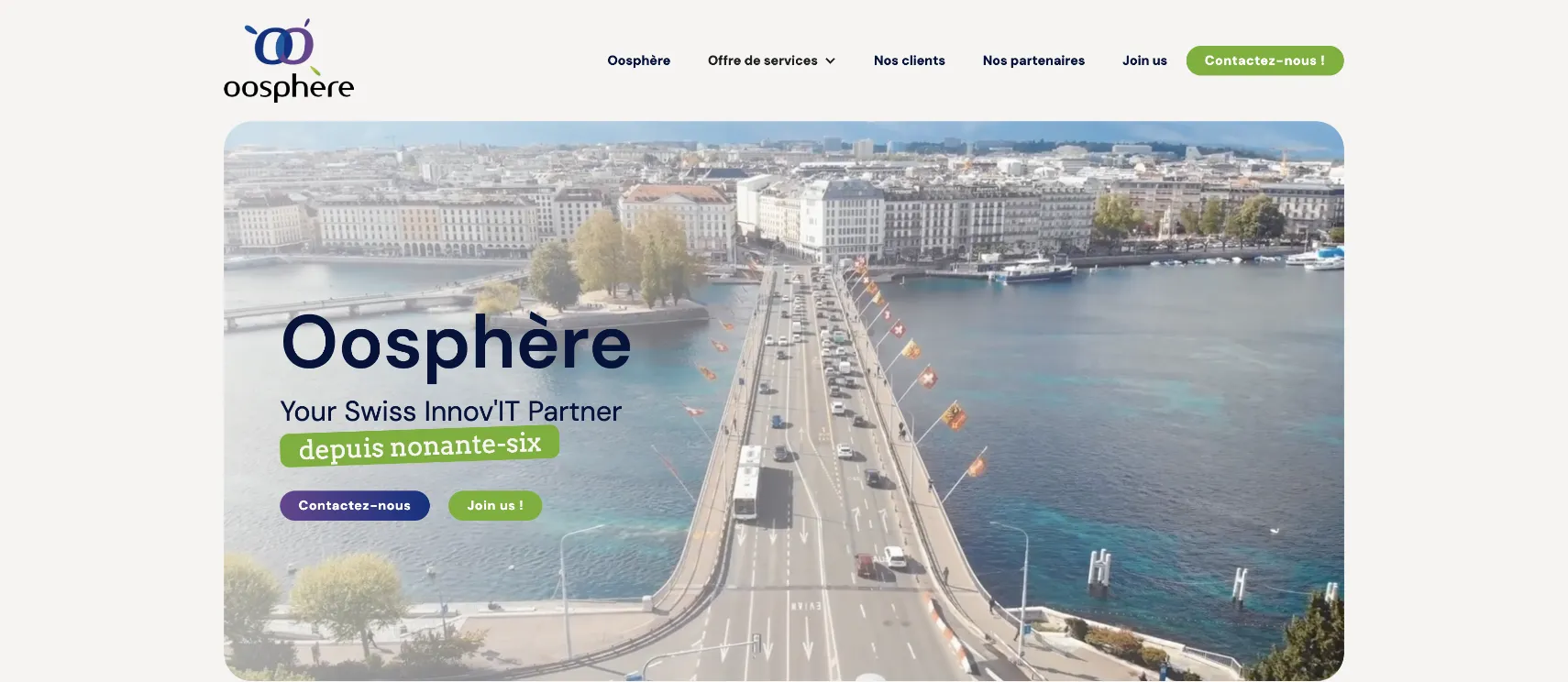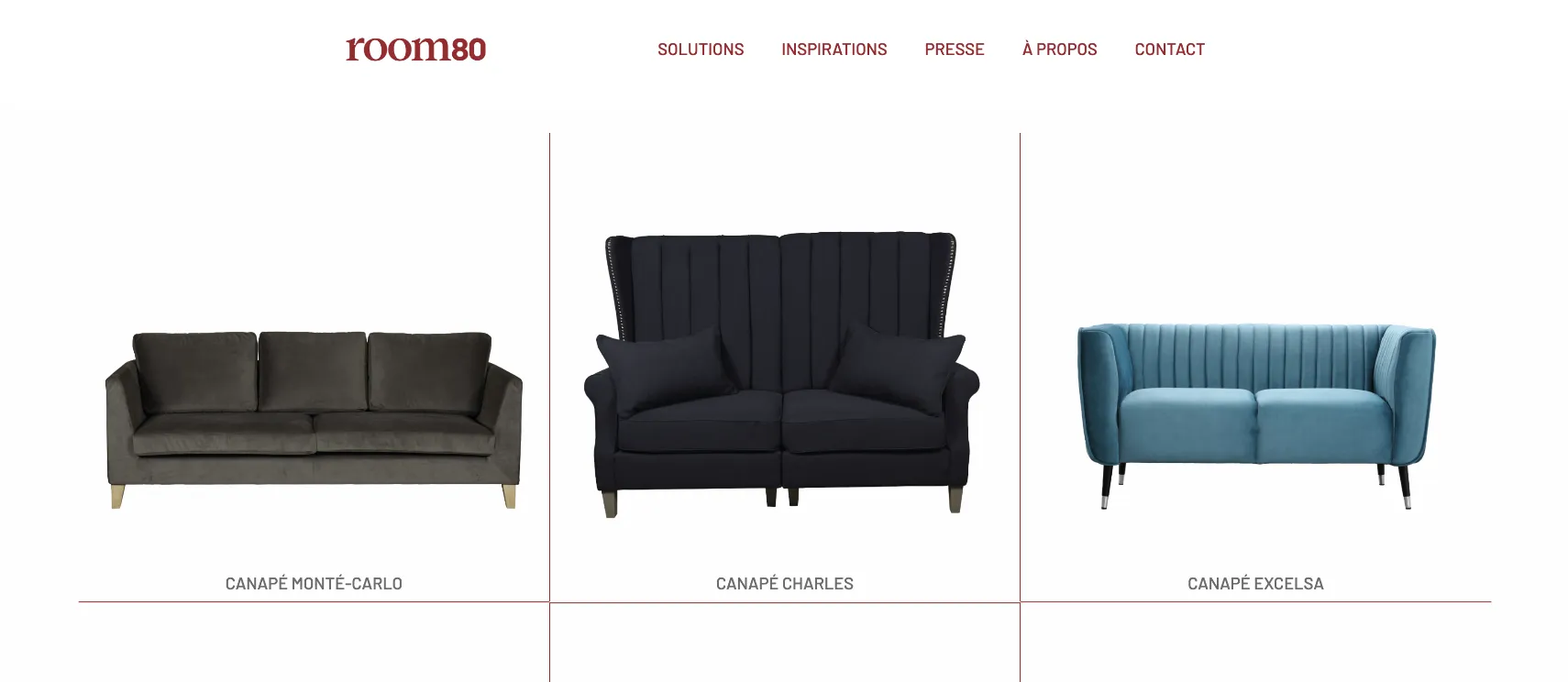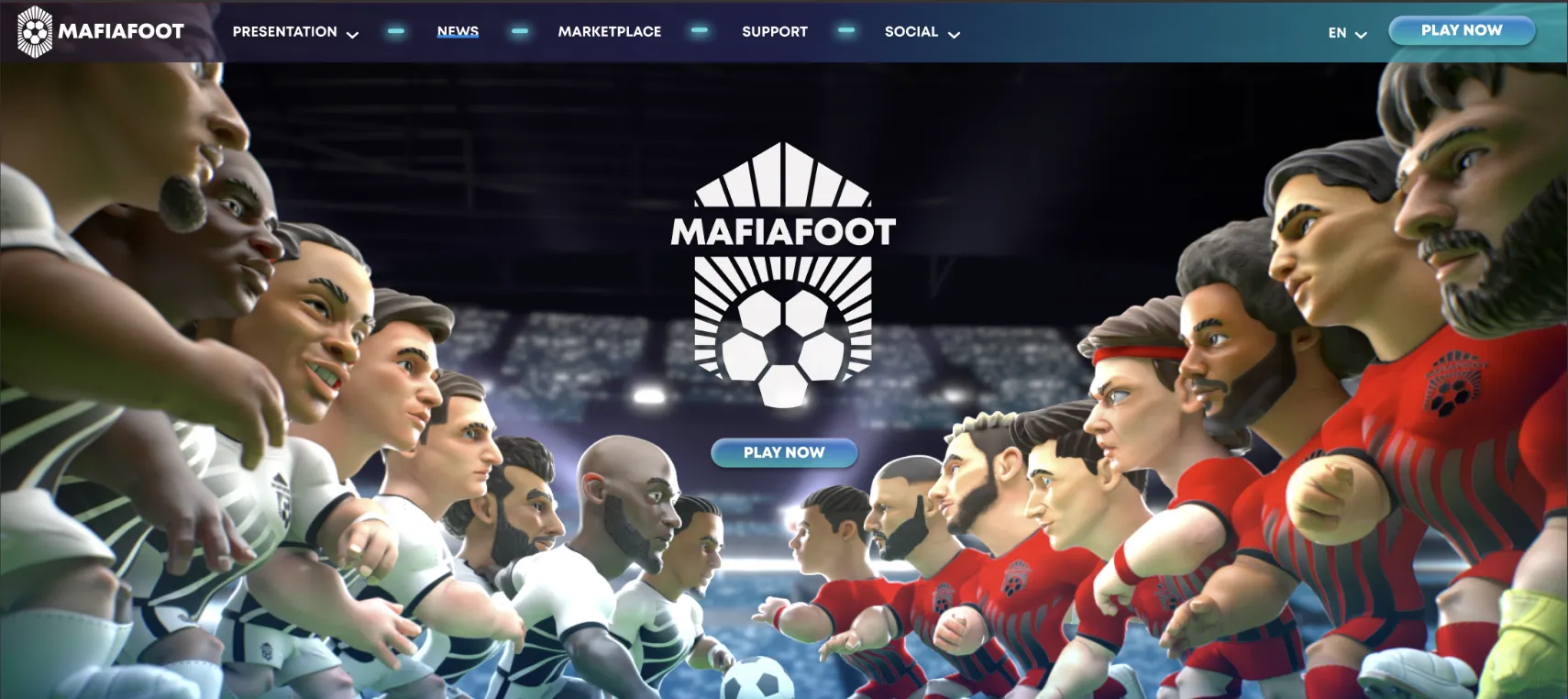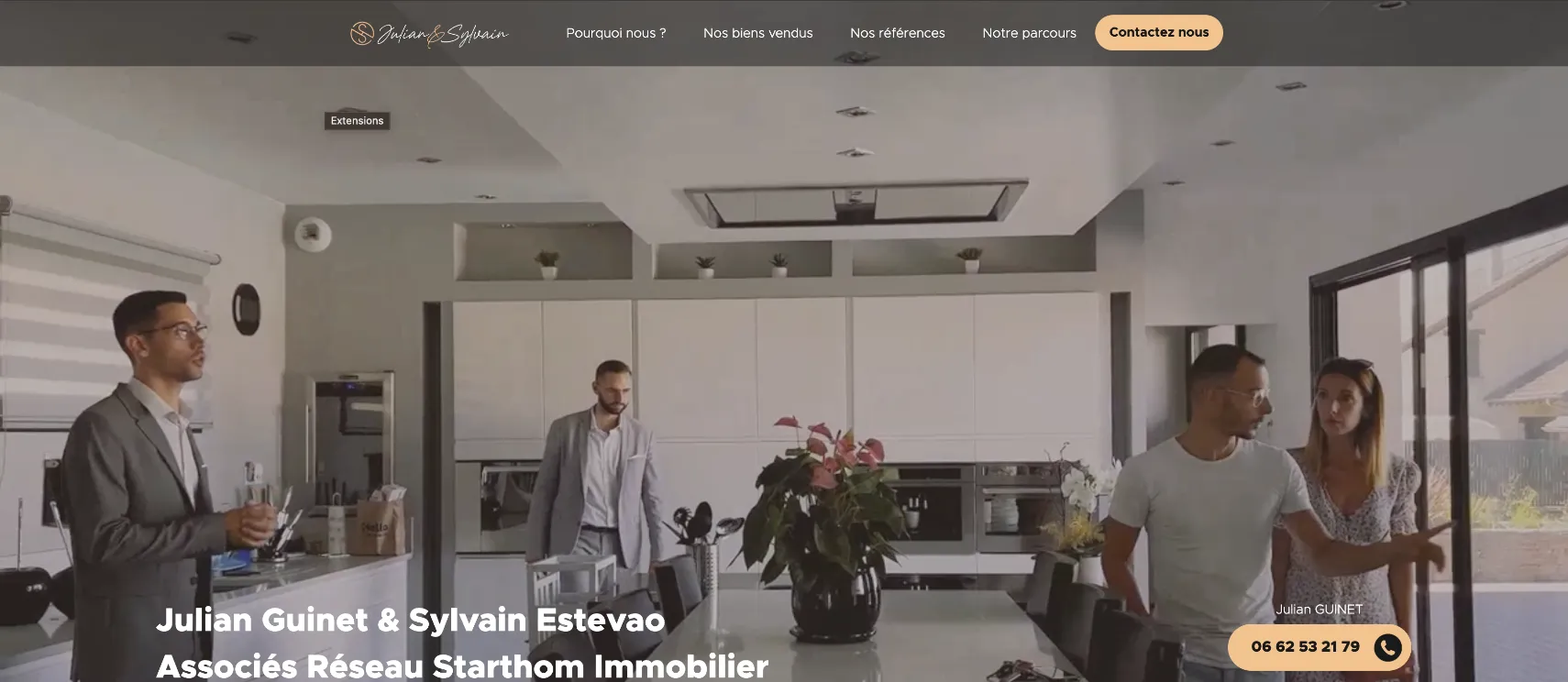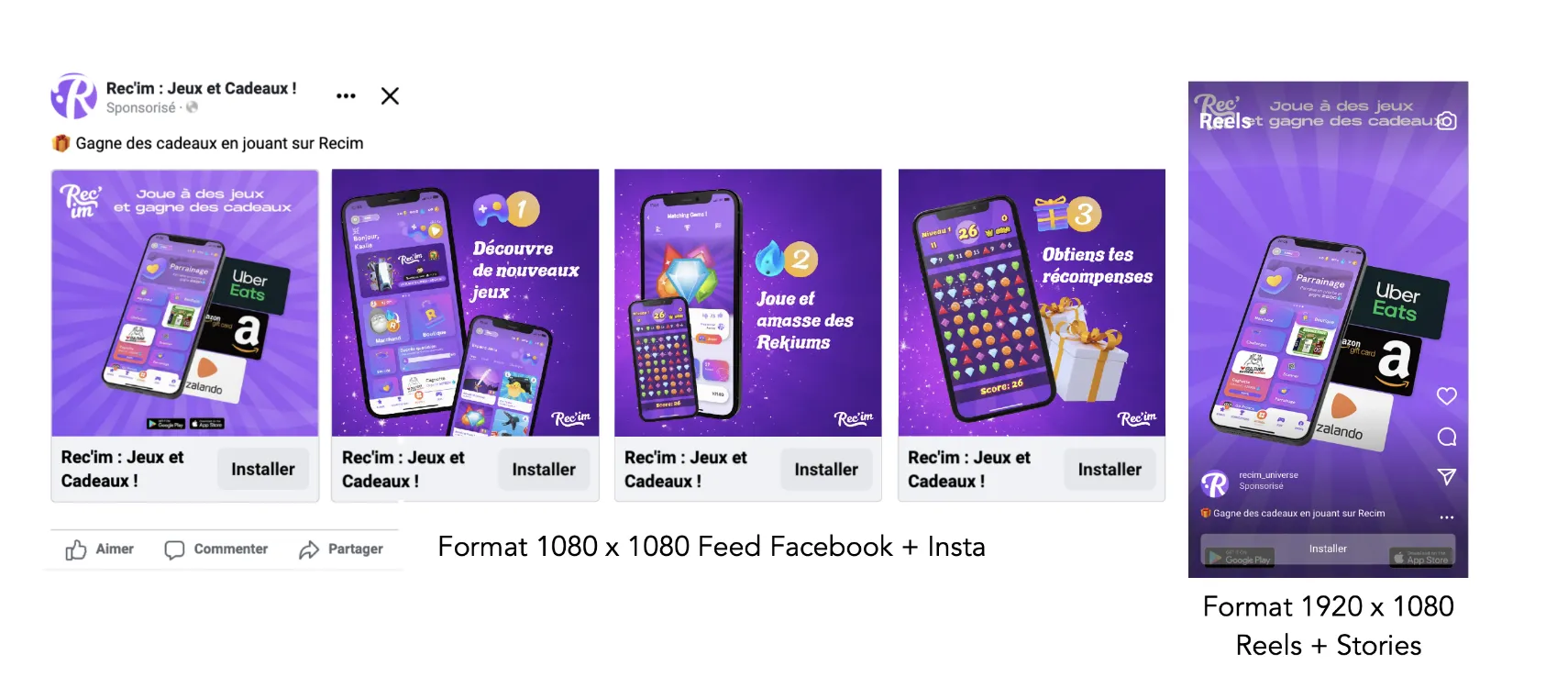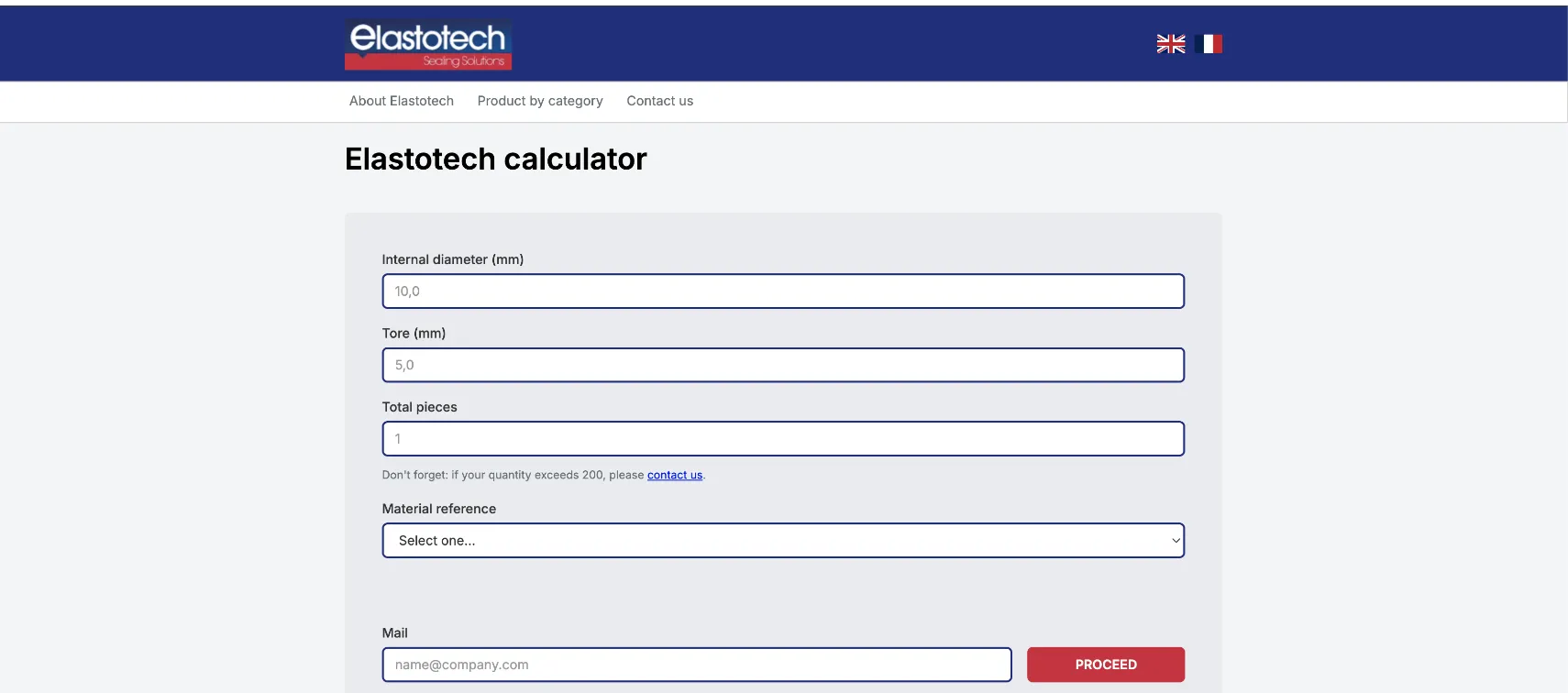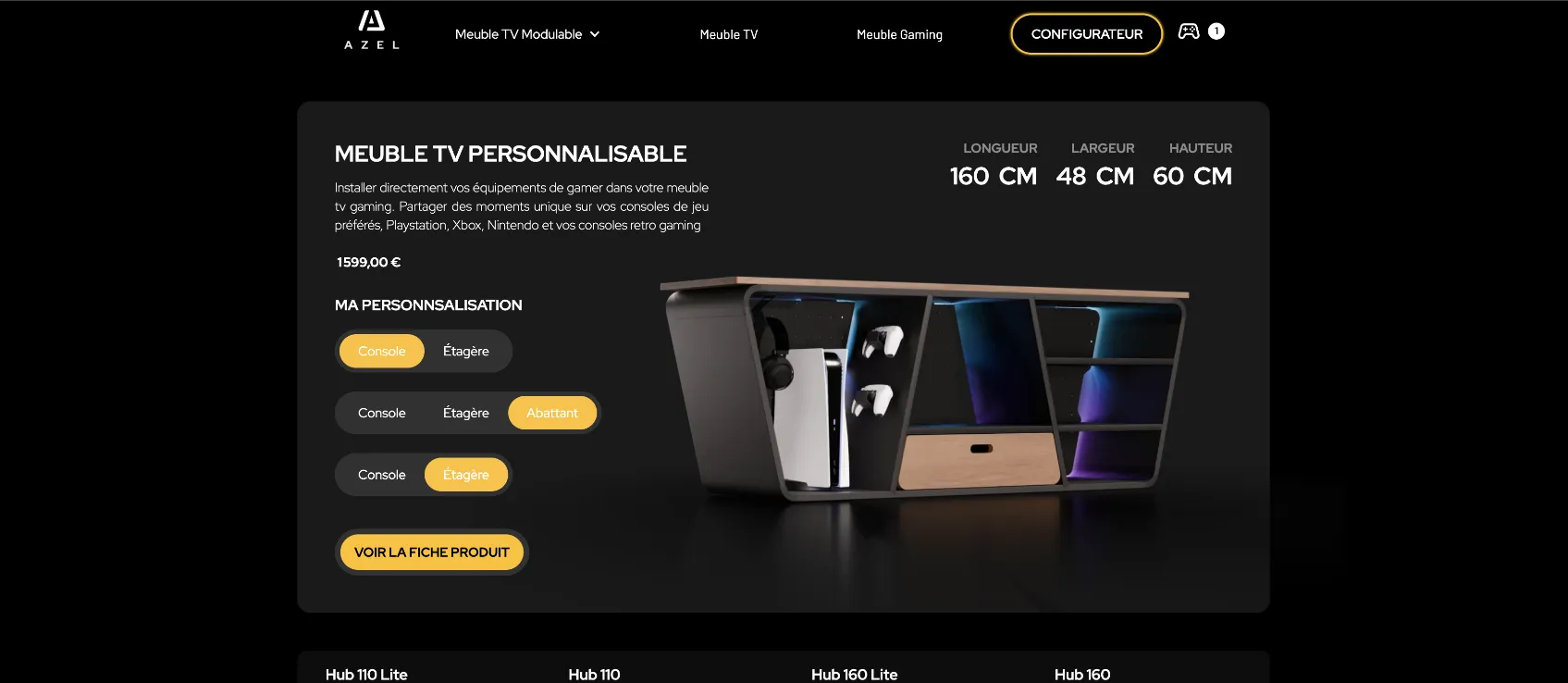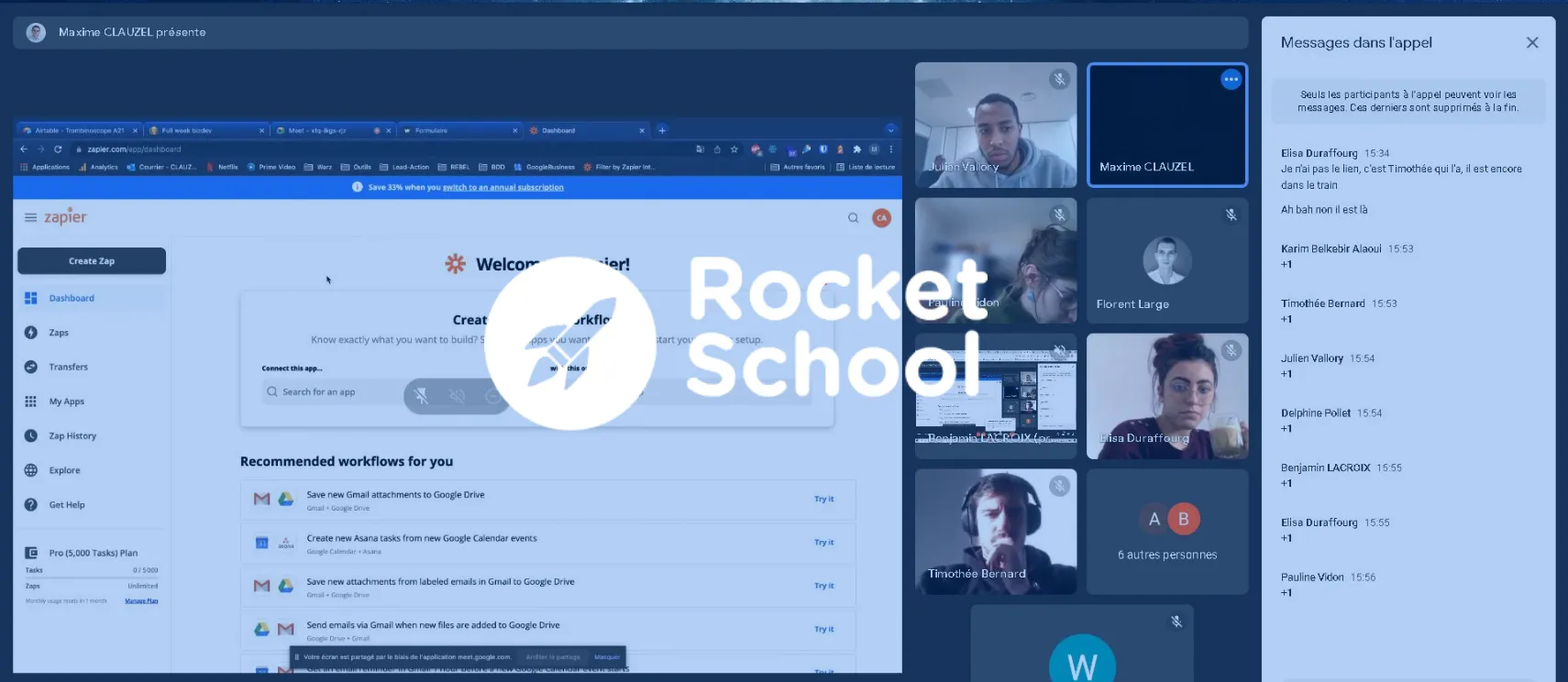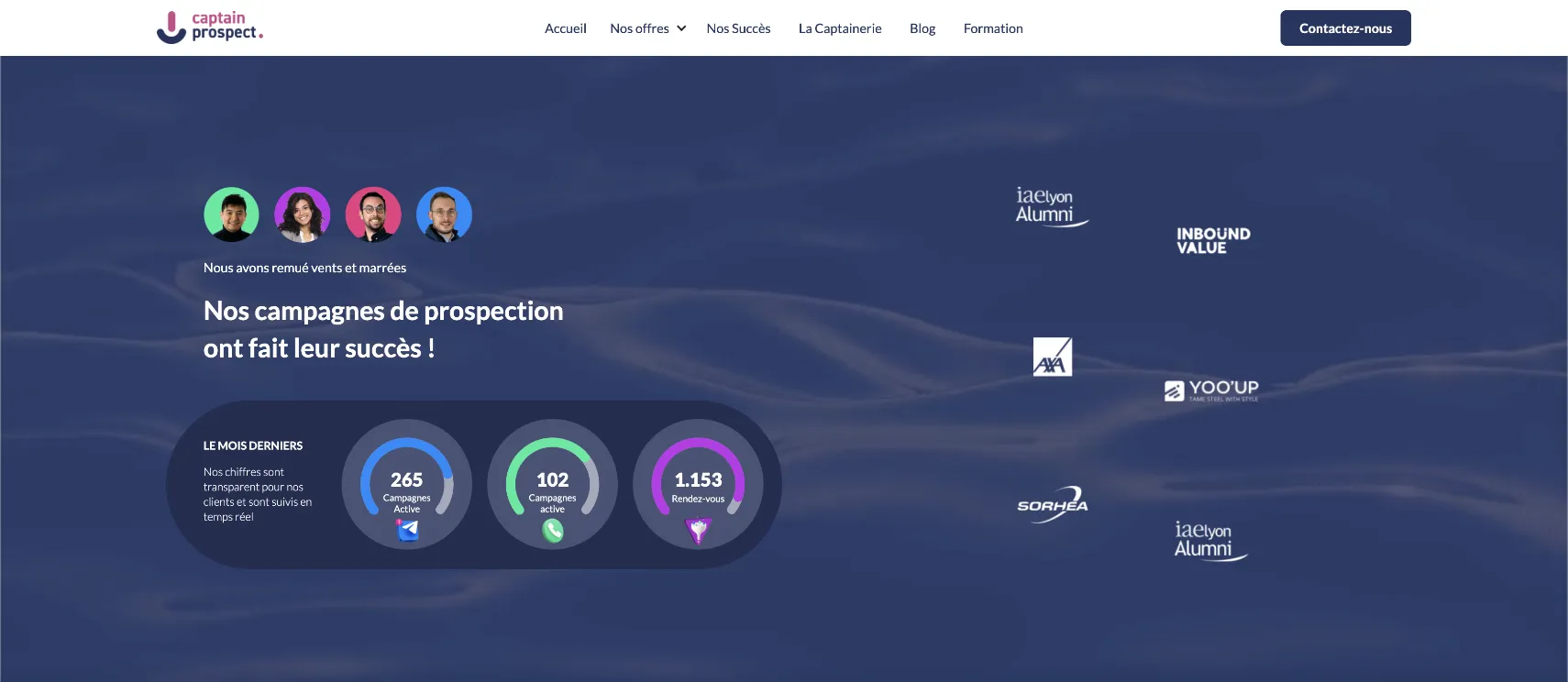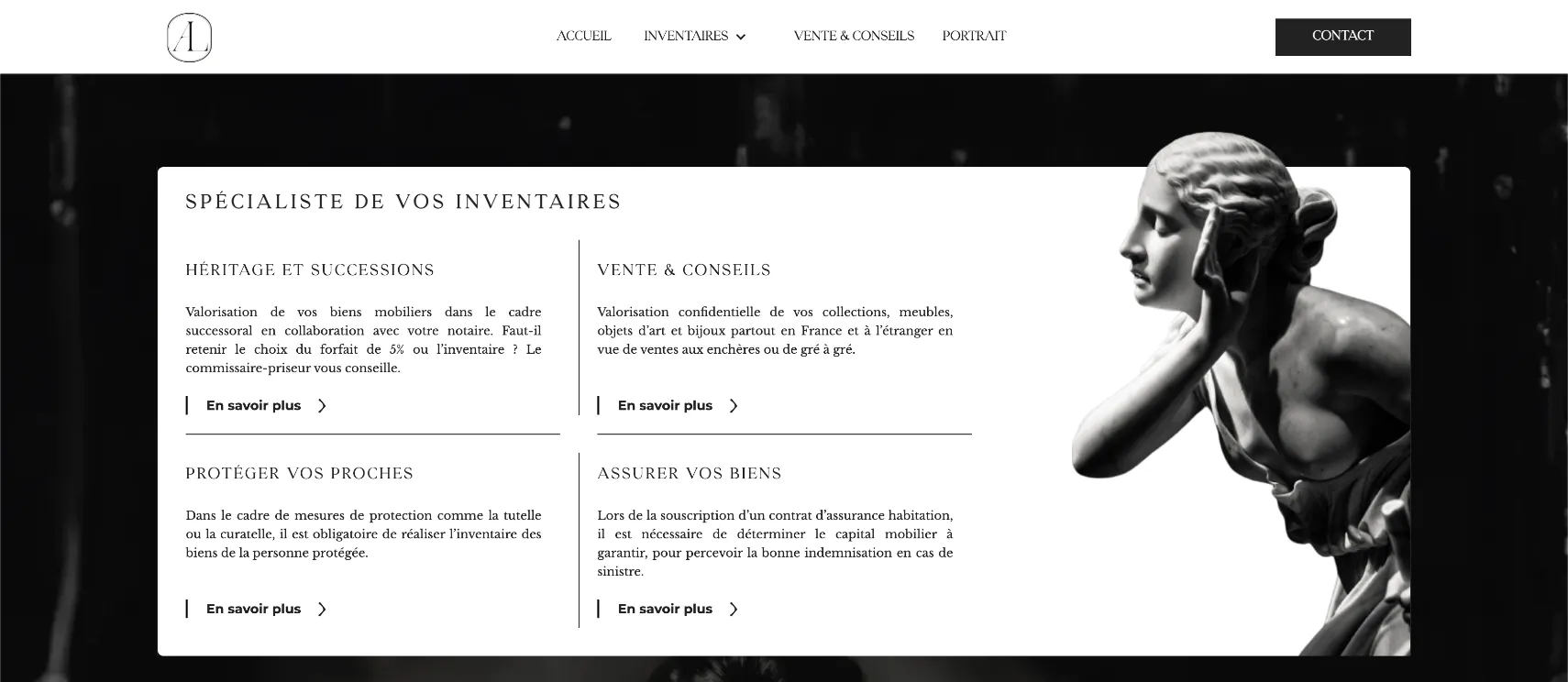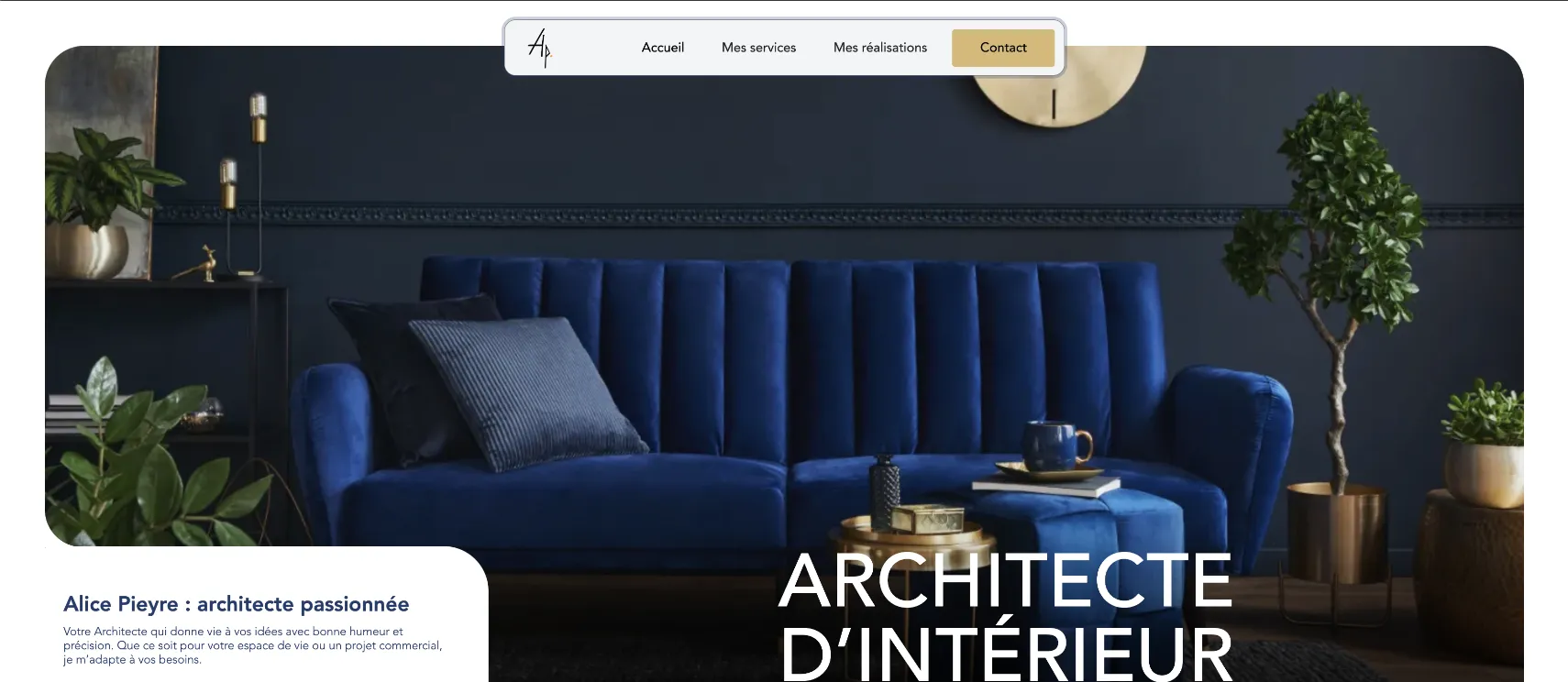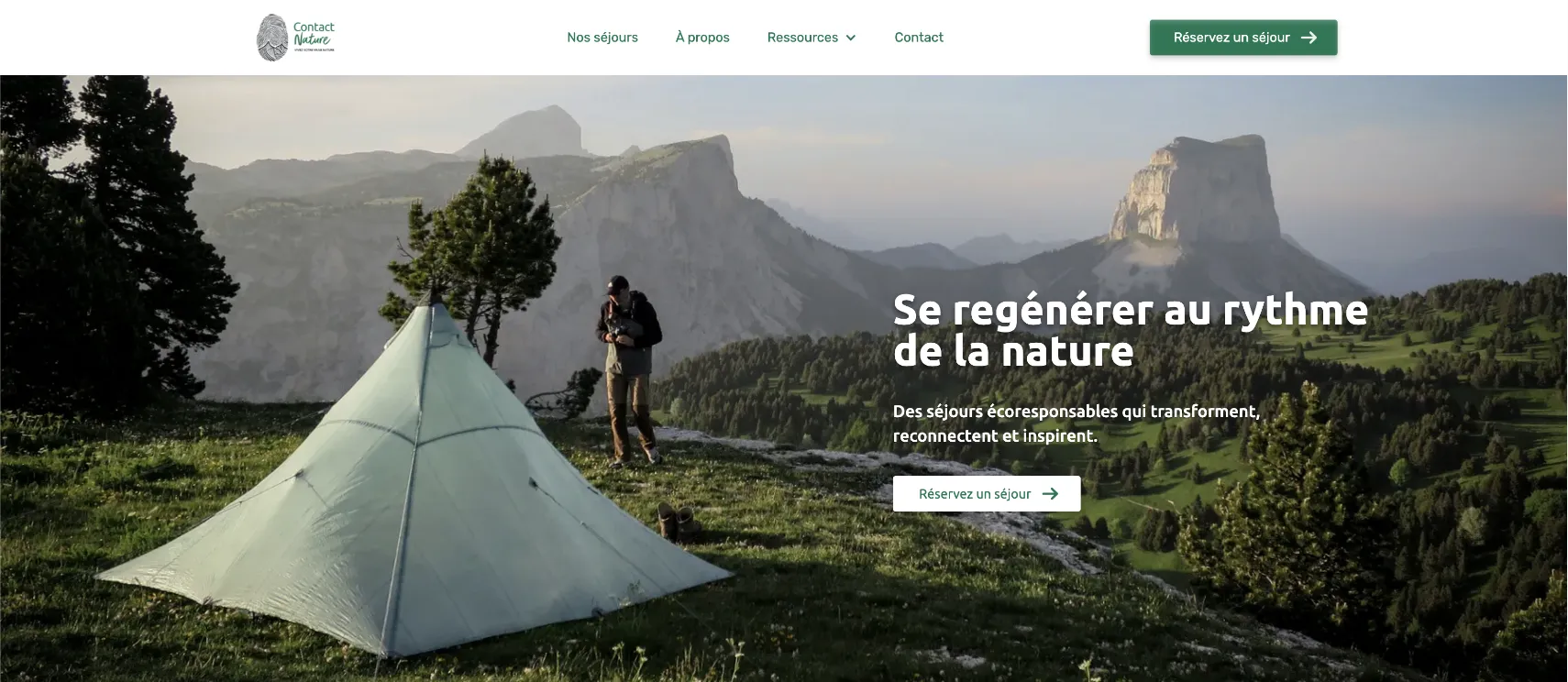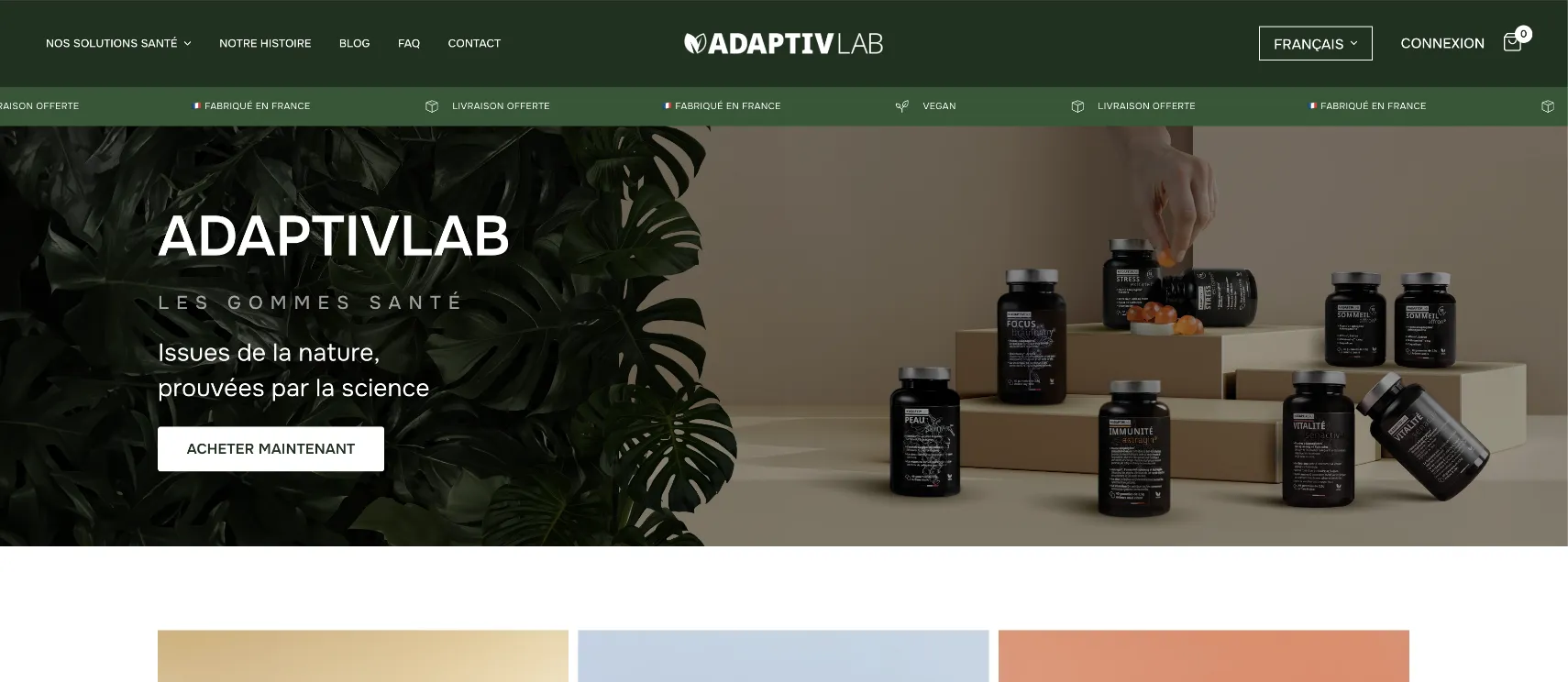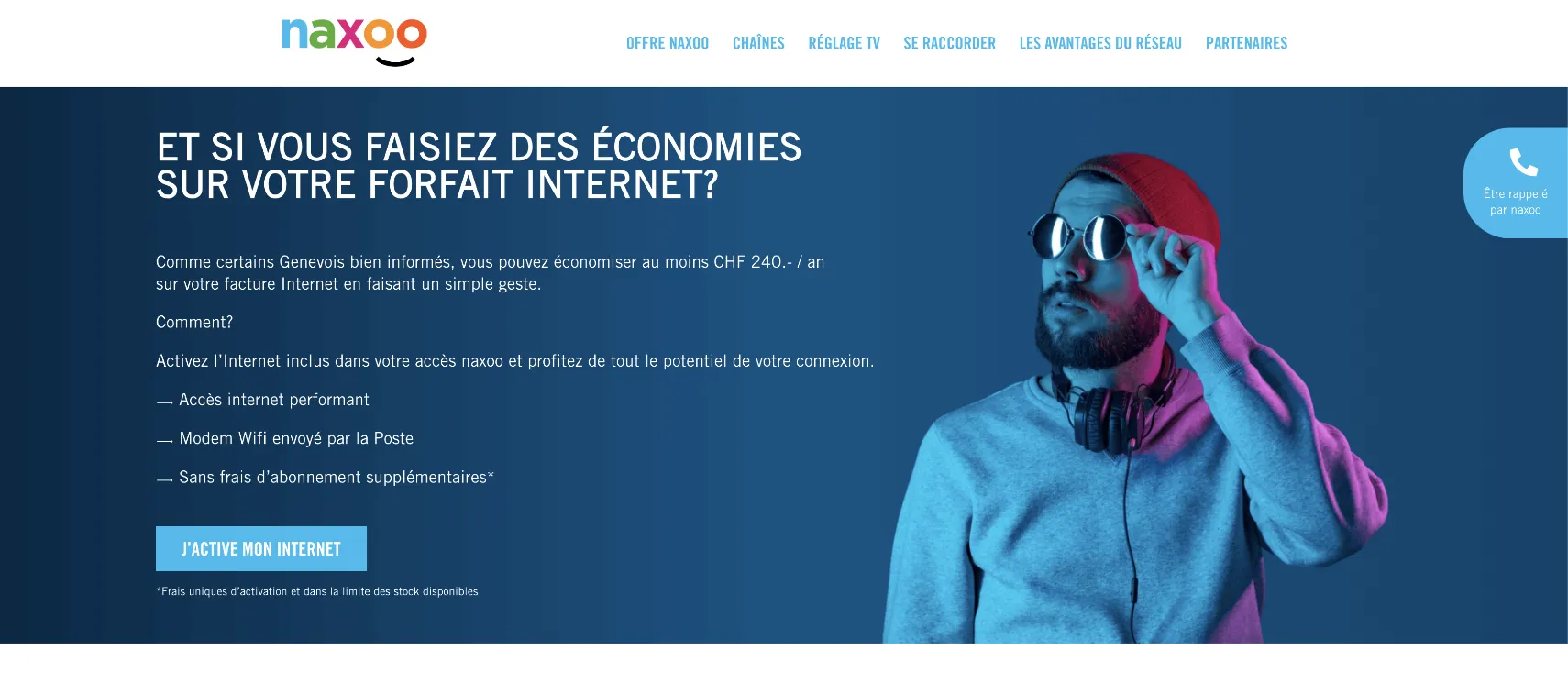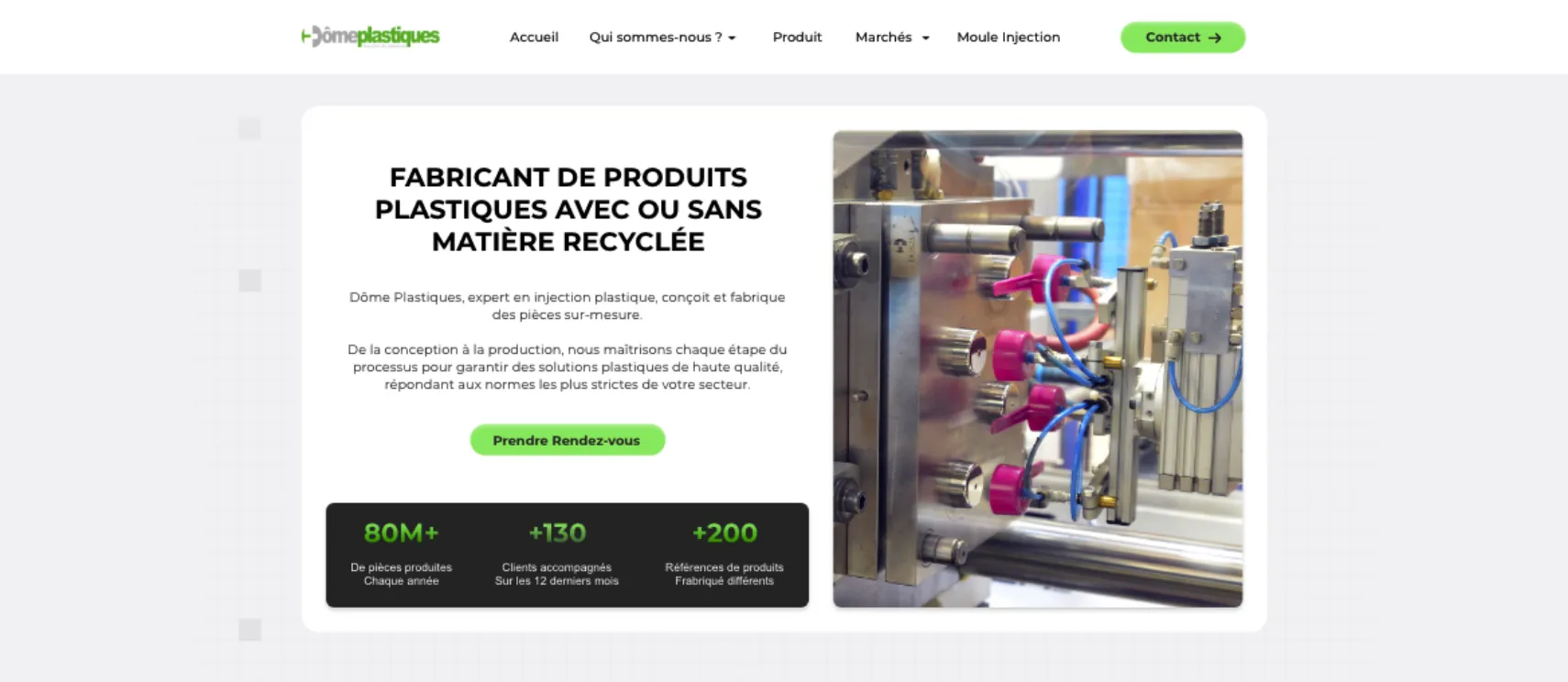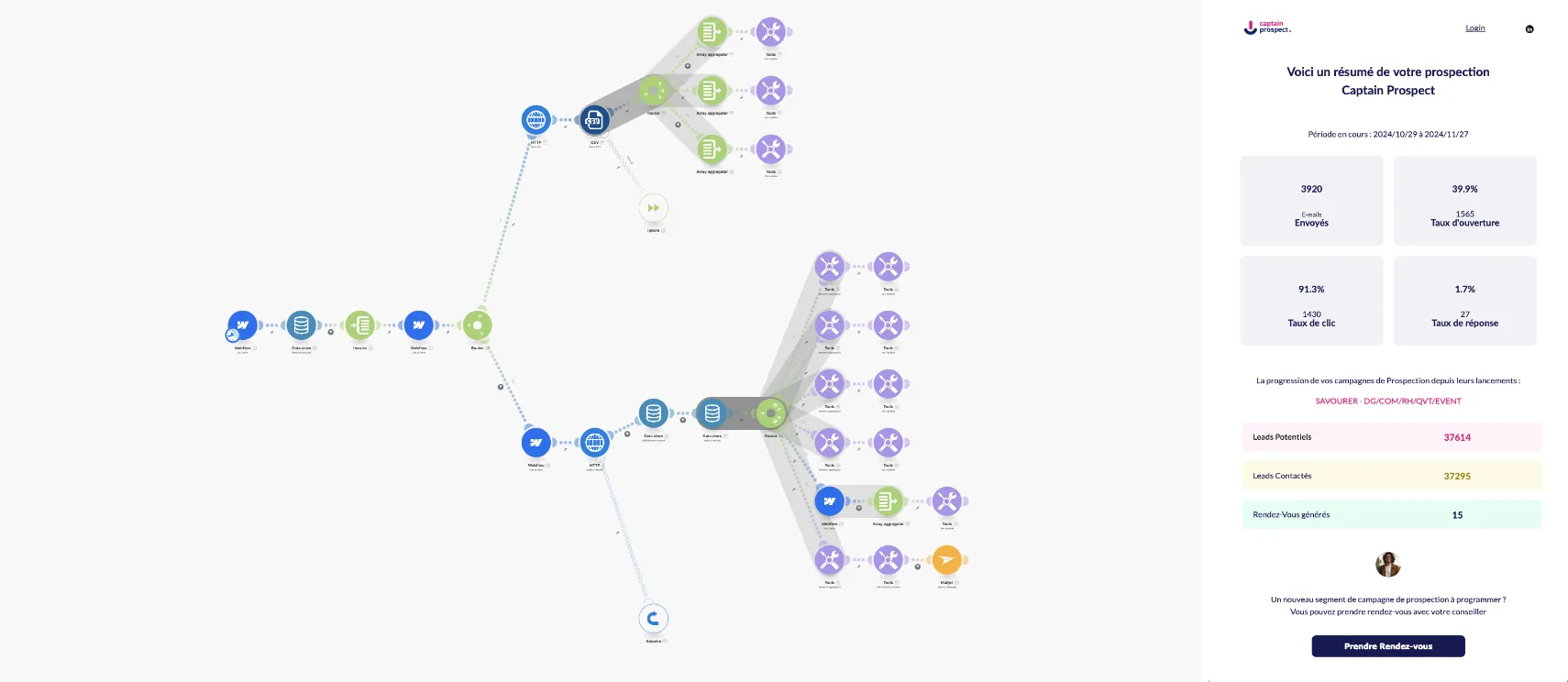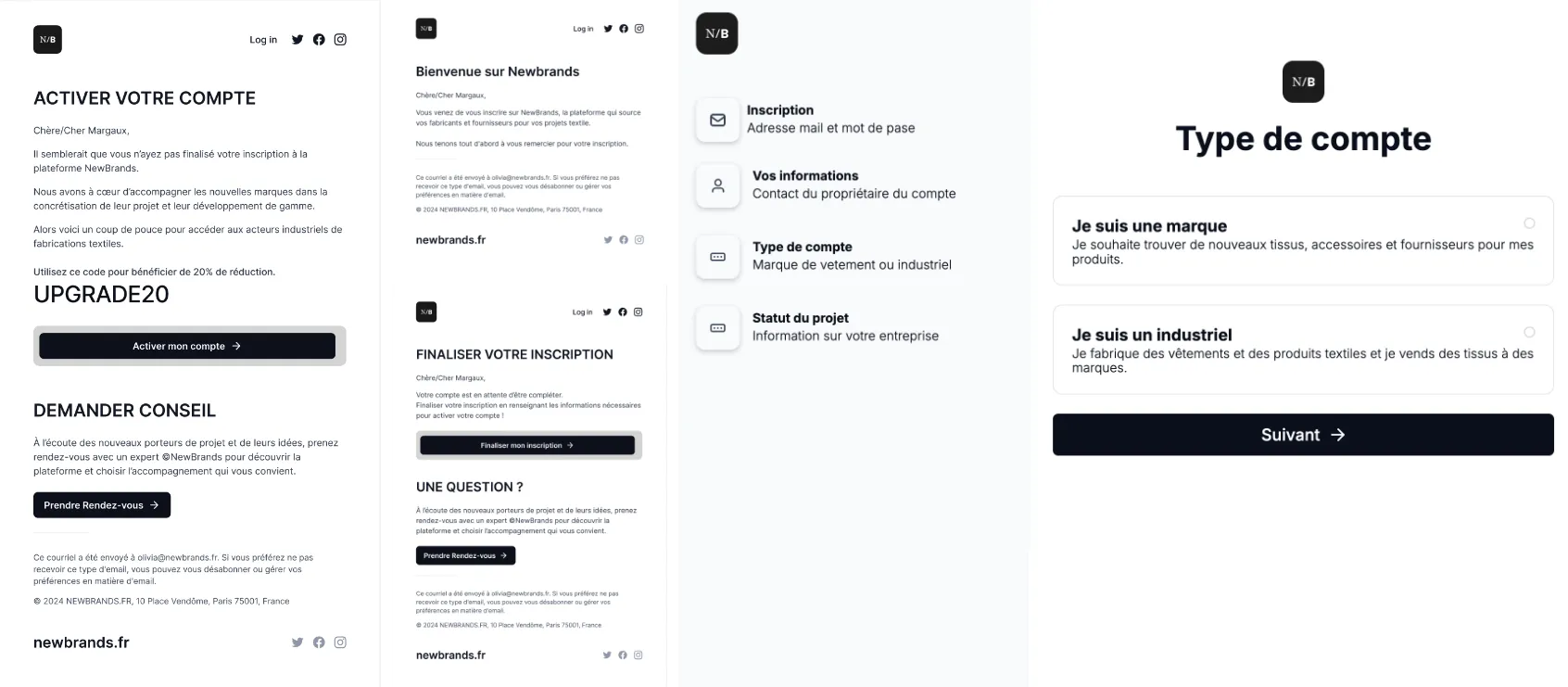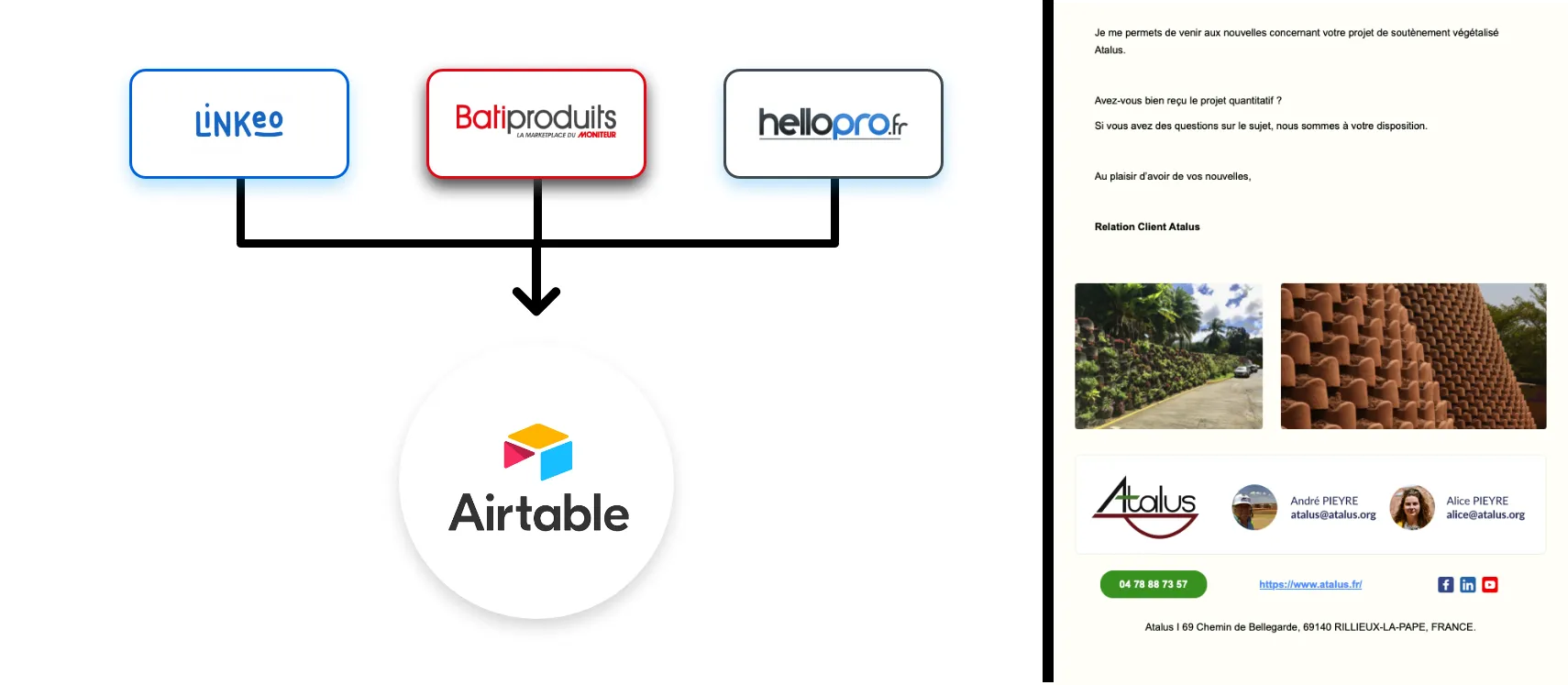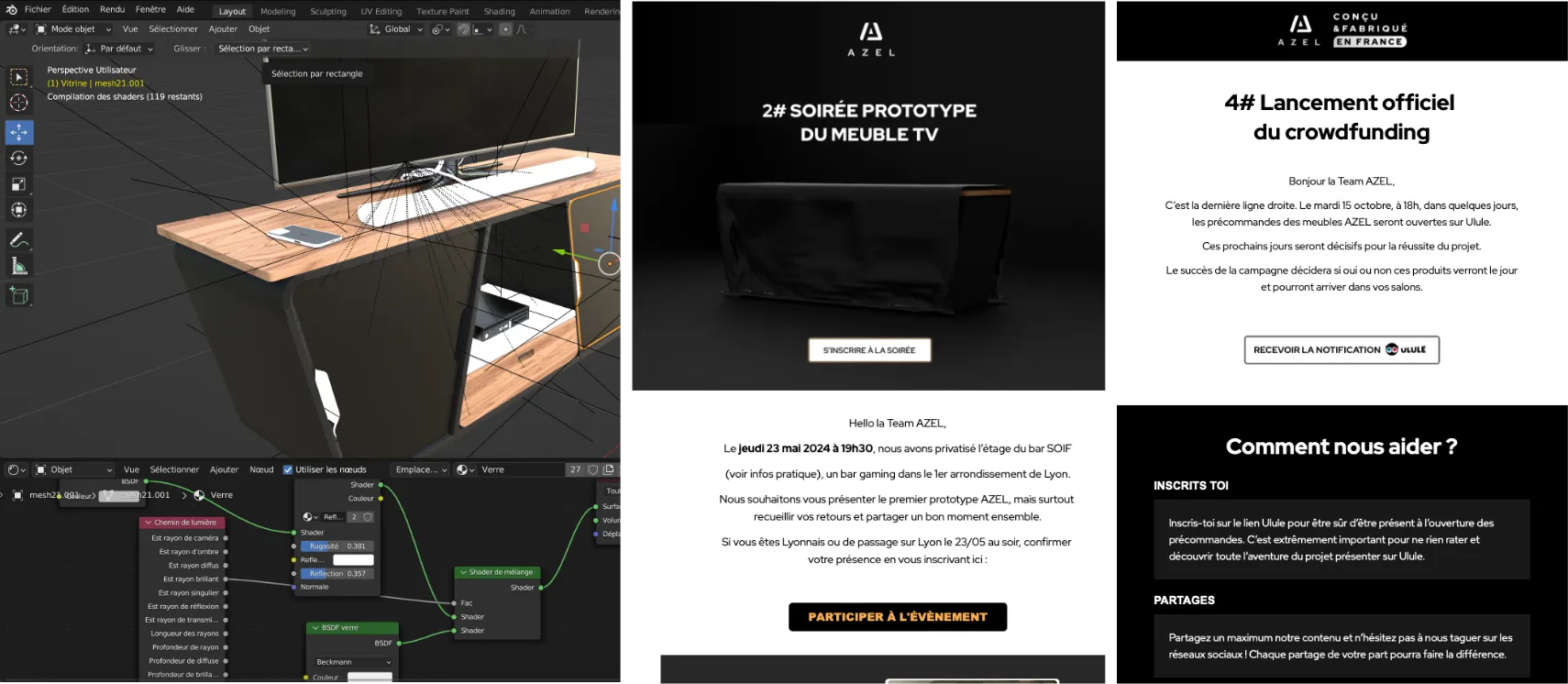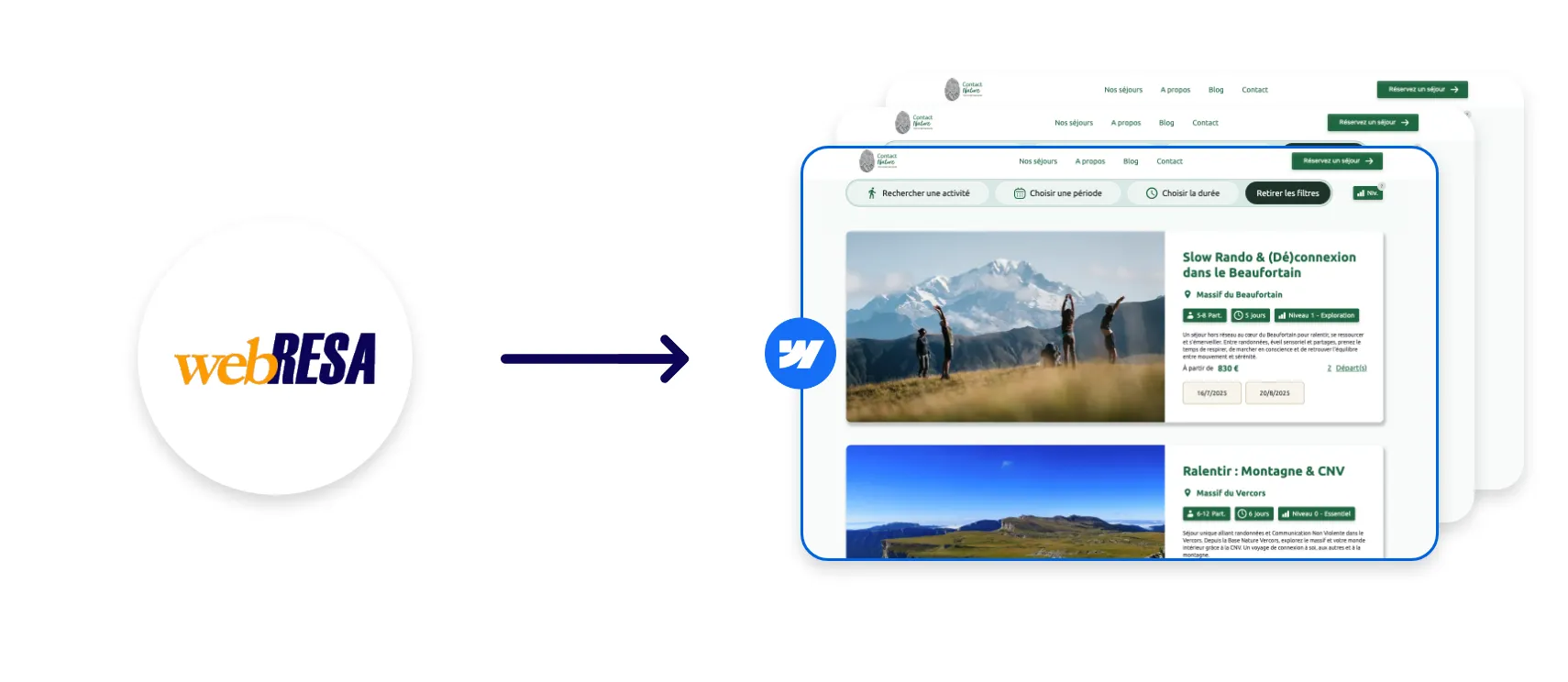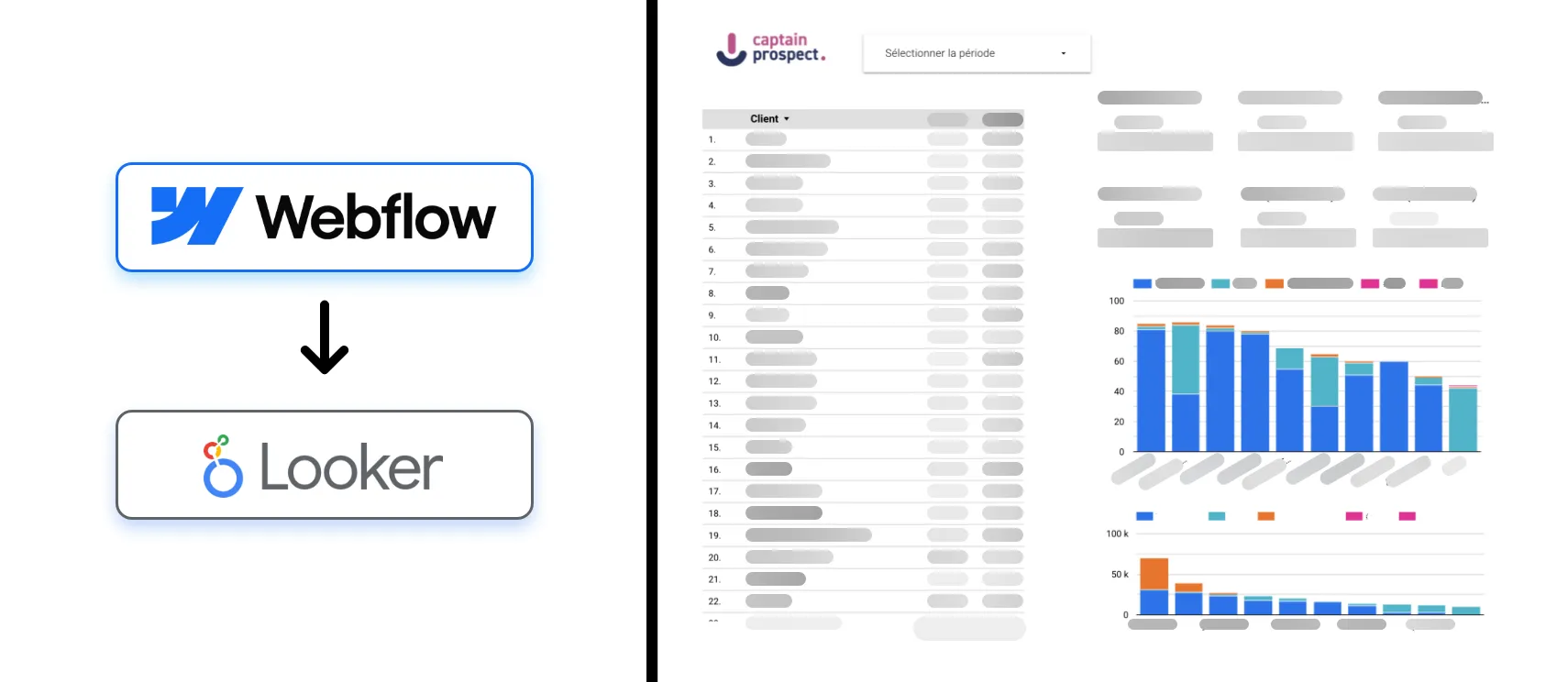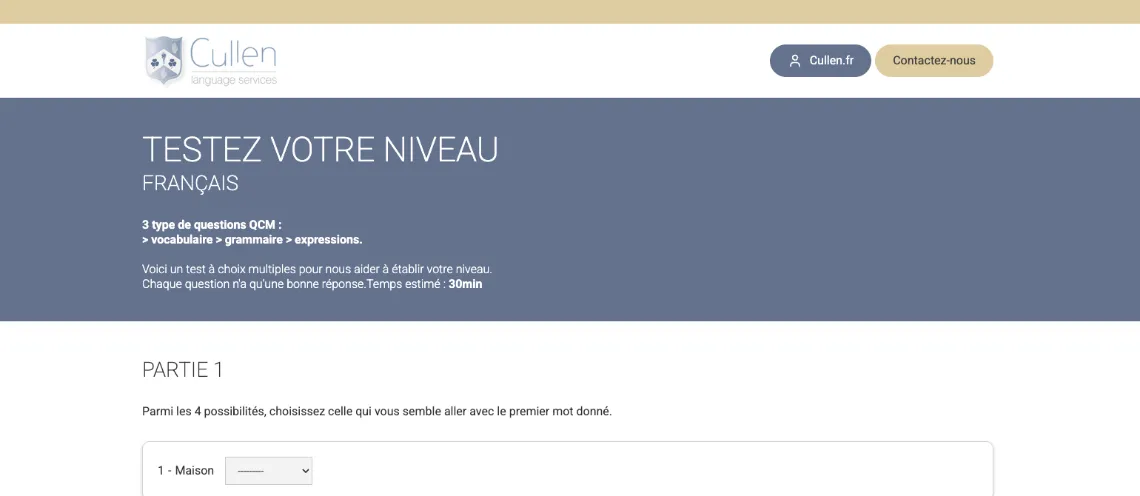À l’ère du digital, automatiser ses emails marketing n’est plus une option, c’est un impératif pour gagner en efficacité et offrir une expérience utilisateur optimale. Vous utilisez Webflow pour le design et la gestion de votre site web ? Vous souhaitez relier automatiquement votre collecte de leads à des campagnes d’emailing intelligentes ? Les plateformes d’automatisation comme Zapier ou Make.com rendent cela possible, sans développement complexe. Dans cet article, découvrez comment connecter Webflow à vos outils d’emailing pour activer des scénarios sur-mesure, fidéliser vos prospects, et libérer du temps pour des tâches à forte valeur ajoutée.
Pourquoi automatiser vos emails marketing depuis Webflow ?
Automatiser le marketing par email présente de nombreux avantages : gain de productivité, amélioration du taux de conversion, suivi personnalisé des leads… Grâce à Webflow, il n’a jamais été aussi simple de collecter des données clients à travers des formulaires design et performants. Connecter cette collecte à un workflow d’emails automatisés permet de :
- Réagir instantanément aux actions de vos visiteurs (inscription, demande d’information, achat…)
- Offrir un parcours client fluide et personnalisé, sans intervention manuelle
- Centraliser les données dans votre CRM ou vos outils marketing pour mieux segmenter vos audiences
- Mettre en place des campagnes de nurturing (éducation, relance, upsell) parfaitement synchronisées
- Automatiser des tâches chronophages et gagner du temps pour vos équipes
En quelques clics, vous pouvez envoyer : messages de confirmation, envois de newsletters, campagnes de relance ou encore emails de suivi après achat, tout en coordonnant vos différents outils (Webflow, CRM, Mailchimp, Brevo, Airtable, etc.).
Les outils d’automatisation majeurs : Zapier et Make.com
Deux plateformes dominent le marché pour l’automatisation de workflows sans code : Zapier et Make.com (ex-Integromat). Ces outils agissent comme des « ponts » entre Webflow et des milliers d’applications (emailing, CRM, fichiers, gestion de projet, etc.).
Zapier est reconnu pour sa facilité d’utilisation et sa bibliothèque de scénarios préconfigurés (« Zaps »). Make.com, quant à lui, offre des automatisations avancées et une gestion graphique des scénarios (« scénarios Make »), idéale pour des processus plus complexes ou multi-étapes.
Concrètement, ces solutions permettent :
- De connecter un formulaire Webflow à un outil d’emailing (Mailjet, Mailchimp, Brevo, etc.)
- D’activer des envois automatiques dès qu’un formulaire est soumis ou qu’un événement se déclenche sur votre site
- De synchroniser les données clients vers un CRM (Hubspot, Zoho, Salesforce…)
- De segmenter dynamiquement vos listes d’emails selon le comportement ou le type d’action réalisée
Intégration step-by-step : comment connecter Webflow à vos emails marketing avec Zapier ou Make.com ?
Passons à la pratique avec une méthodologie simple et adaptable :
1. Définir vos objectifs et le parcours utilisateur
Avant toute automatisation, identifiez les points de contact : listez les moments clés où envoyer des emails personnalisés fera la différence (inscription, demande de devis, téléchargement d’un livre blanc, achat…).
2. Configurer le formulaire Webflow
Réalisez un formulaire sur votre site Webflow ajoutez les champs nécessaires et testez la soumission côté utilisateur.
3. Créer le scénario d’automatisation sur Zapier ou Make.com
Voici une procédure type sur Zapier (similaire sur Make.com) :
- Connectez-vous à Zapier puis créez un nouveau Zap.
- Sélectionnez comme “Trigger” : Webflow, puis le déclencheur “Nouveau formulaire soumis”. Reliez votre compte Webflow et sélectionnez le site & le formulaire cible.
- Ajoutez une action : choisissez votre plateforme d’email (Mailchimp, Brevo, Mailjet…) puis l’action souhaitée : inscription à une liste, envoi d’un email, ajout dans une séquence automatisée, etc.
- Structurez le message : personnalisez le contenu de votre email avec les informations issues du formulaire (ex : nom, prénom, besoin spécifié, etc.). Testez l’envoi.
- Connectez d’autres outils (CRM, Airtable, Google Sheets…) pour centraliser, tagguer ou enrichir la data selon vos besoins.
Répétez ou complétez le scénario selon la complexité désirée : segmentation, logique de relance, notifications internes, etc.
Exemples d’automatisations efficaces pour un site Webflow
- Envoi instantané d’un email de bienvenue suite à une inscription : capital pour engager dès le premier contact.
- Lead nurturing automatisé : séquence d’emails personnalisés à chaque étape du cycle d’achat (information, démo, offre).
- Relance des paniers abandonnés (pour les e-commerces sur Webflow) : boostez significativement votre taux de conversion.
- Notification de votre équipe commerciale dès qu’un formulaire “devis” est soumis, avec création automatique du lead dans un CRM compatible (connecteurs Hubspot).
- Ajout à une base newsletter pour annonces régulières, nouveaux produits ou conseils sectoriels.
- Envoi d’alertes ou de récompenses automatiquement (coupon, invitation, etc.) en fonction des interactions ou du statut utilisateur.
Bonnes pratiques pour optimiser l’automatisation de vos emails marketing
- Mappez chaque étape de vos workflows (du formulaire à l’email envoyé), préférez une logique claire et évolutive.
- Personnalisez vos emails : utilisez les variables issues de Webflow pour adresser chaque destinataire (nom, contexte, offre spécifique).
- Sécurisez et nettoyez vos données : automatisez la validation d’email, le retrait des contacts inactifs et assurez-vous d'une expérience sans erreur.
- Respectez les règles RGPD & opt-in : proposez un consentement explicite et facilitez le désabonnement.
- Analysez les performances : suivez l’efficacité de chaque workflow (taux d’ouverture, clics, conversions) pour ajuster vos messages.
- Testez régulièrement vos automatisations, surtout lors de mises à jour côté Webflow ou du prestataire d’emailing.
Sur Mirax.fr, nous accompagnons nos clients du diagnostic de leurs flux existants à l’implémentation concrète d’automatisations robustes, évolutives, et entièrement connectées à leurs outils métiers. Grâce à nos expertises en intégration API et à notre parfaite maîtrise de l’écosystème Webflow, Zapier, Make.com, nous vous guidons pour déployer la solution la plus adaptée à votre secteur d’activité et à votre maturité digitale.
Aller plus loin : centraliser, enrichir, et scaler vos workflows
L’automatisation ne se limite pas aux emails. Grâce à Zapier ou Make.com, vous pouvez synchroniser vos formulaires Webflow avec Airtable (voir notre page expert Airtable), lancer des campagnes publicitaires ciblées sur LinkedIn ou Google Ads, ou déclencher des actions dans des outils type Slack pour notifier vos équipes. Chaque automatisation projetée doit répondre à vos besoins métiers spécifiques : segmentation avancée, triggers multicanaux, personnalisation via l’IA…
Envie d’explorer davantage ? Faites appel à notre équipe pour un audit gratuit de vos scénarios existants ou pour imaginer ensemble de nouveaux automatismes sur mesure : contactez-nous ou prenez rendez-vous pour une session de co-construction technique.
Quelques ressources et liens utiles pour aller plus loin
- Documentation officielle Webflow x Zapier
- Automatiser Webflow avec Make.com
- Notre page conseil "Campagne Mail"
- Intégration API Webflow pour les besoins techniques avancés
Conclusion : accélérez votre croissance digitale grâce à l’automatisation Webflow + Zapier/Make.com
En résumé, connecter Webflow à vos outils d’automatisation emailing, via Zapier ou Make.com, c’est vous garantir : réactivité, personnalisation et efficacité pour chaque interaction avec vos prospects et clients. Les cas d’usage sont multiples, l’investissement rapidement rentable, et la transition accessible à tous, même sans développeur en interne. Vous souhaitez découvrir comment l’automatisation peut transformer vos campagnes marketing et simplifier la gestion de vos leads ? Nous sommes à votre écoute : contactez-nous et ensemble, définissons vos futurs workflows intelligents.